登录
- 微信登录
- 手机号登录
微信扫码关注“汇帮科技”快速登录
Loading...
点击刷新
请在微信【汇帮科技】内点击授权
300秒后二维码将过期
二维码已过期,点击刷新获取新二维码
登录
登录
其他登录方式
修改日期:2024-09-26 11:00
电脑里面的东西备份到u盘里面怎么备份?给你推荐好方法!在现代计算机日常生活中,U 盘已成为不可或缺的一部分。它不仅用于临时存储和分享文件,还可用于长期存储重要数据。这是因为 U 盘具有便携性、容量大、价格便宜的优势,使其深受使用者喜爱。但如果不采取合适措施,电脑上的重要文件可能会由于各种原因丢失,因此定期备份电脑上的文件至 U 盘变得越来越重要。
在这一背景下,如何备份电脑文件到 U 盘是一个紧迫的问题。通过本文,我们将一步一步地介绍一个备份方案,即使用 "汇帮数据备份软件" 将电脑文件自动备份到 U 盘中。

第一步:选择合适的备份软件
为了帮助大家轻松实现电脑文件到 U 盘的自动备份,需要选择一个专业、功能齐全且易于操作的数据备份工具。推荐使用 "汇帮数据备份软件"。它能创建自定义的备份任务,并支持多种储存介质和网络共享目录等之间的单向备份同步。此外,还可支持六种同步模式和两种备份模式,能够同时对多个不同文件夹进行不同的备份。
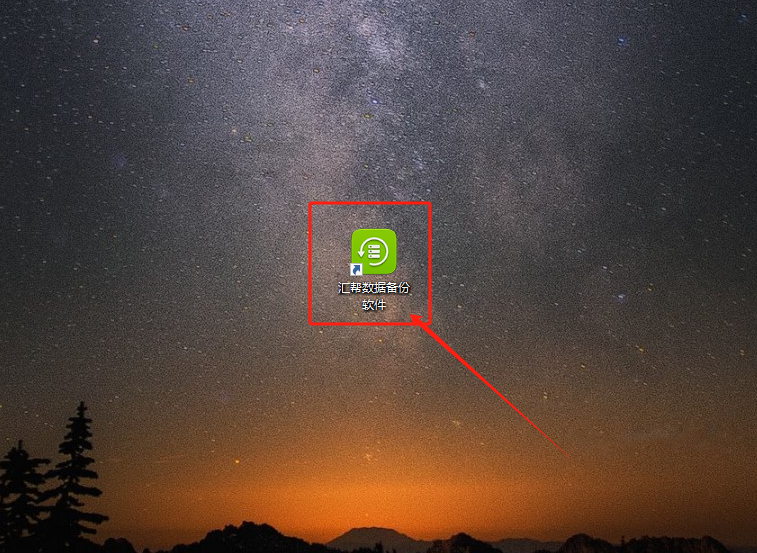
第二步:创建自动备份任务
首先从 "汇帮科技官网" 下载 "汇帮数据备份软件" 或者在百度中搜索找到相应下载地址。然后将其安装到电脑中。
软件名称:汇帮数据备份软件
下载地址:https://www.huibang168.com/download/3oH5Y4j6bRc8
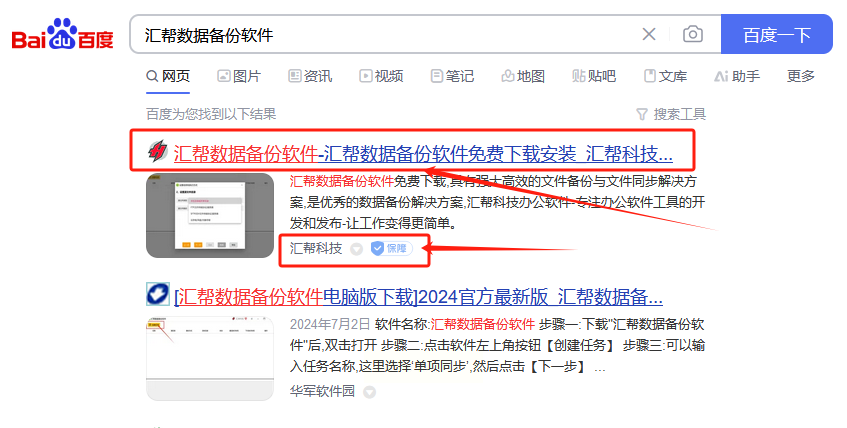
进入软件后,请点击左上角的 "创建任务" 按钮,然后设置任务名称和选择任务类型,例如选择单项同步等。
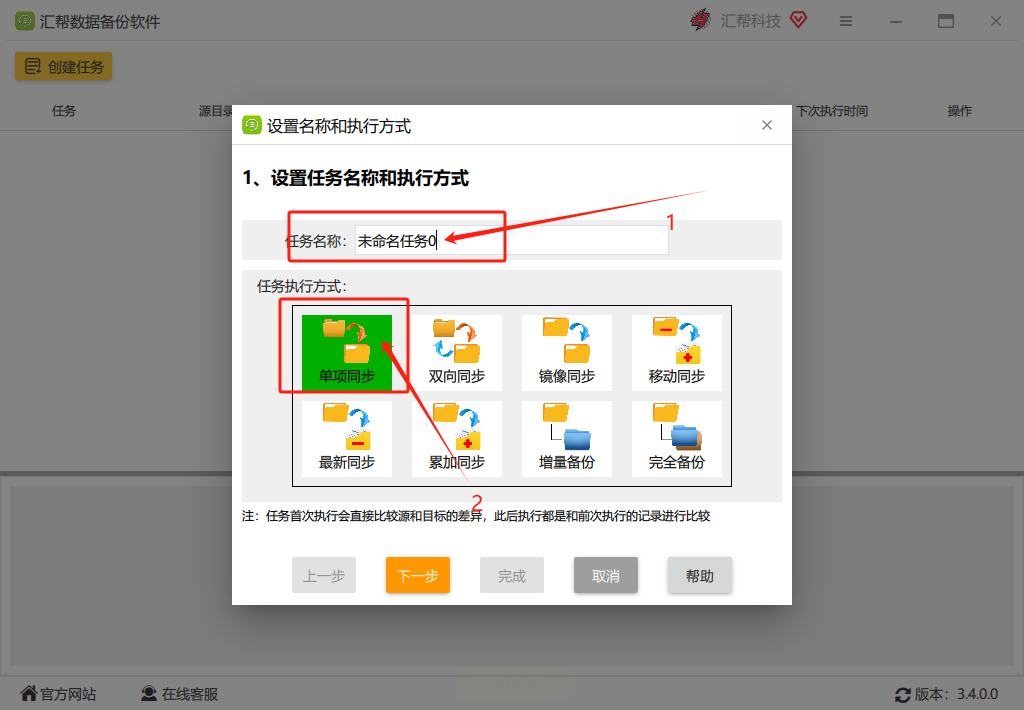
在弹出的窗口中选择源文件目录(即需要备份的文件夹)和目标目录(即 U 盘中的储存位置)。之后点击下一步,继续进行配置。
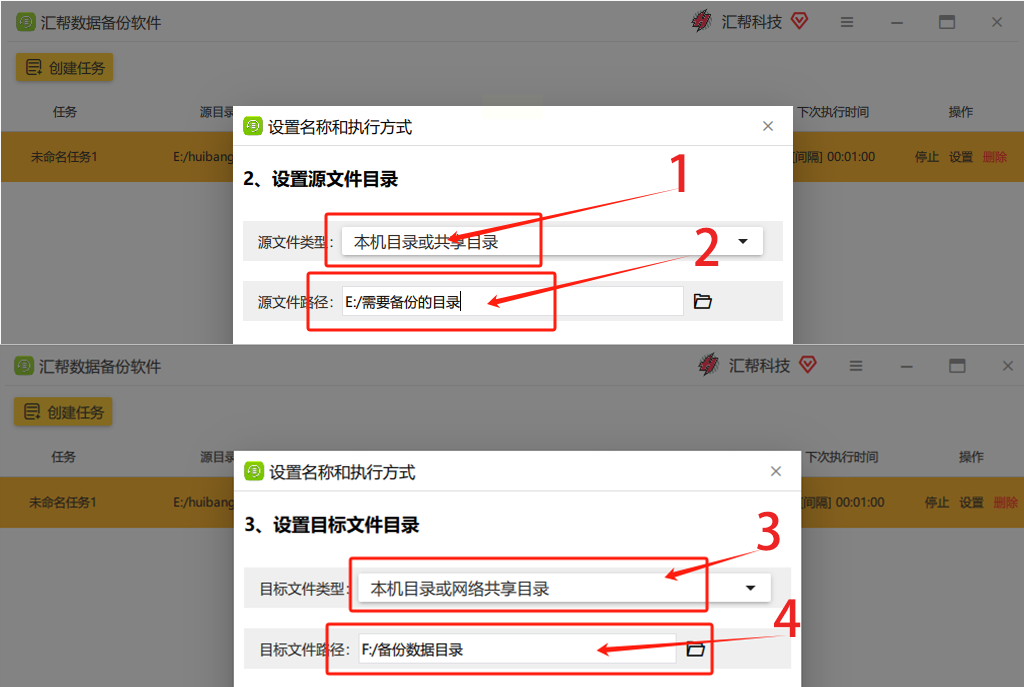
第三步:定时执行备份任务
现在,我们要设置任务的执行方式。首先选择 "间隔执行" 并设定间隔时间为 5 分钟,然后点击完成。在此过程中,可根据实际需求自行尝试其他执行方式。
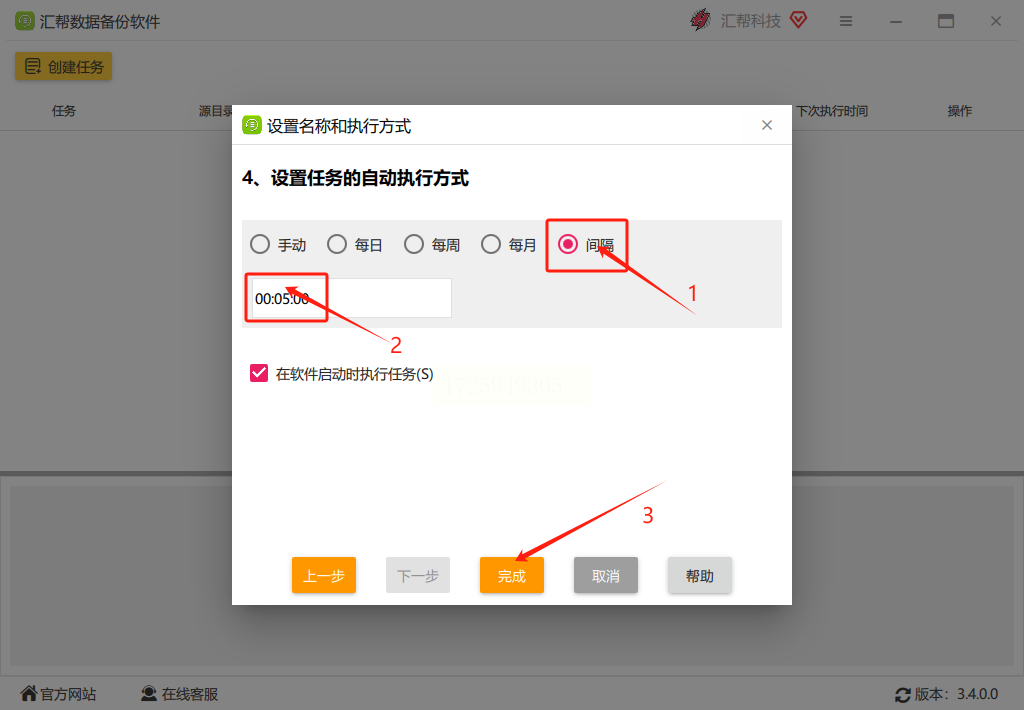
我们已经配置了电脑文件到 U 盘的自动备份任务。等待 5 分钟后,就可以看到源文件自动备份到目标文件夹中。这是一个非常方便且安全的方法,可以保证数据的不丢失,特别是平时容易忘记备份的时候。
通过上述分享的步骤和方法,我们基本完成了如何备份电脑文件到 U 盘的介绍。如果您对此有所了解,也可以结合本文中的信息自己动手实现。另外,您也可以根据实际需求选择适合自己的自动化执行模式或其他更高效的备份方式。
通过本文,我们成功实现了如何使用 U 盘进行数据备份的步骤和方法。通过 "汇帮数据备份软件" 的帮助,您能够轻松地创建一个自定义的自动化任务,以保证您的重要电脑文件得到妥善存储,并在不确定时刻获得保障。
利用此备份方案,可以避免因意外删除、病毒攻击等原因导致的重要数据丢失问题。同时,也可以根据个人需求进行调整,如备份频率、文件夹数量等,以确保您的电脑信息安全,尽量减少因为数据丢失带来的影响。
最后,希望本文对您有所帮助,可以成为一种有价值的参考和指导,在您的日常工作生活中找到最合适的保护措施来防止电脑上的重要文件因为意外原因而丢失。
如果想要深入了解我们的产品,请到 汇帮科技官网 中了解更多产品信息!
没有找到您需要的答案?
不着急,我们有专业的在线客服为您解答!

请扫描客服二维码